Mire jó?
A Wake On Lan segítségével, egy teljesen kikapcsolt számítógépet be lehet kapcsolni, amivel sok érdekes dologra nyílik lehetőség: Például az otthoni asztali gépen tárolt dokumentumok elérése nyaralás alatt. Vagy padláson, esetleg pincében, elhelyezett házi letöltés vagy média szerver. Hogy csak kettőt említsek a lehetőségekből.
Hogyan működik?
Dióhéjban úgy működik, hogy a gép kikapcsolásakor a hálózati kártya továbbra is áram alatt marad, és figyeli a hálózatot egy un. Magic Packet csomagra várva. Ez nem egy szokásos TCP vagy UDP csomag, mert a hálózati kártyának nincs IP címe. Helyette egy un. MAC address segítségével van megcímezve a kártya. Ha ez a csomag megérkezik, akkor a hálózati kártya küld egy jelet az alaplapnak, aminek hatására a számítógép bekapcsol.
Mi kell hozzá?
A fent leírtakból is látszik, hogy az alapnak és a hálózati kártyának, amely ma már általában az alaplap része, kell támogatnia a felébresztést hálózaton keresztül. Az alaplap BIOS-ában be kell kapcsolni ezt a funkciót, a WOL és a WakeOnLan körül érdemes keresgélni.
Ha nem integrált hálókártyával próbálkozunk, akkor az alaplapot és a kártyát egy speciális kábellel össze kell kötni. Ezt a kábelt általában mellékelik a kártyához.
Wake On Lan beállítása 3 lépésben
1. lépés: MAC address
A felébreszteni kívánt számítógépnek derítsük ki a MAC address-ét. Ehhez parancssorban futtassuk le az ifconfig parancsot. Ekkor egy ehhez hasonló kimenet fogad minket:
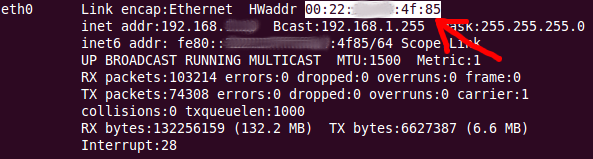
A HWaddr utáni rész, a képen fehérrel kijelölt, a MAC cím. Valami ehhez hasonlónak kell lenni: 01:23:45:ab:cd:ef
Ha több hálózati kártya van, fontos, hogy azt nézzük, amelyiket használni akarjuk majd az ébresztéshez. Mindenképpen az eth0, eth1 stb... kezdetű sorok valamelyikét keressük. Ha csak egy hálókártya van, akkor az az eth0 azonosítójú.
2. lépés: felébreszteni kívánt gép
Állítsuk be a felébreszteni kívánt számítógépet. Hozzunk létre egy wakeonlan nevű fájlt a /etc/init.d/ könyvtárban és írjuk bele ezt:
#!/bin/sh
ethtool -s eth0 wol gItt is fontos, hogy melyik ethernet azonosítót használjuk, tehát fenti eth0 részt írjuk át, ha több hálózati kártya van.
Ha nincs a gépen telepítve az ethtool parancs, akkor telepítsük, Debian/Ubuntu alatt így:
sudo apt-get install ethtool.Adjunk a fájlnak adjunk futási jogot:
sudo chmod a+x /etc/init.d/wakeonlanVégül állítsuk be, hogy minden bekapcsolás után fusson le a szkript:
sudo update-rc.d -f wakeonlan defaultsMost futtassuk le ezt a szkriptet kézzel (/etc/init.d/wakeonlan) majd kapcsoljuk ki a számítógépet. Ha mindent jól csináltunk, és a hálózati kártya bemeneténél van egy led, ami jelzi a WOL állapotát, akkor ennek most világítania kell kikapcsolt állapotban is.
3. lépés: távoli ébresztés
Nincs más hátra, mint a hálózat egy másik gépéről elindítani a csodacsomagot (Magick Packet). Ehhez többféle programot lehet használni, én a wakeonlan nevűt szoktam. Nem túl bonyolult, mindössze az első lépésben megszerzett MAC address-t kell neki megadni:
wakeonlan 01:23:45:ab:cd:efHa mindent jól csináltunk, akkor fel kell ébrednie a kiszemelt számítógépnek.
Fontos, hogy az ébresztő számítógép ugyanazon a hálózaton legyen, mint az ébreszteni kívánt. Interneten keresztül ezt meg tudjuk tenni egy linuxos routerre bejelentkezve, vagy a routeren a megfelelő csomag továbbítás beállítása után. A router konfigurálása megérne egy másik bejegyzést, de ha beállítottuk, akkor az internetre kapcsolt bármelyik gépről így tudjuk indítani az ébresztést:
wakeonlan -p9 -i host.vagy.ip.cim 01:23:45:ab:cd:efHa valakinek nem sikerül, kérdezzetek a hozzászólásoknál, és ha tudok segítek.


4 hozzászólás
Szia! Ha lehet kérni, érjen
Beküldte NeverGone -
Szia!
Ha lehet kérni, érjen meg a router a beállítása egy másik bejegyzést, mert ez hasznos és jól sikerült. :)
üdv! nekem nem engedi
Beküldte Benyó -
üdv!
nekem nem engedi bemásolni a filet a init.d be mert root kéne hozzá terminálban hogy kell?